Soru
Sorun: 0x80070141 hatası nasıl düzeltilir: Aygıta Windows'ta erişilemiyor mu?
Merhaba. Dosyalarımı iPhone'dan Windows bilgisayara aktarmaya çalışıyorum. Dosyaları bağlamak ve kopyalamak için USB bağlantı noktasını kullanıyorum. Hata 0x80070141 açılır penceresi oluşur ve aygıtın erişilemediğini belirtir. Bunun neden hatayı tetiklediği hakkında hiçbir fikrim yok çünkü bunu daha önce yapmayı başardım. Yardım edebilir misin?
Çözülmüş Cevap
Windows'ta "Cihaza ulaşılamıyor" hatası, esas olarak Android, iOS'tan Windows bilgisayara dosya aktarımı ile ilgilidir. Kullanıcılar sorunun yorucu olduğunu belirtiyor
[1] çünkü dosyaları bir cihazdan diğerine aktarma yeteneğini gerektirir. Çoğu durumda, dosya mobil cihazdaki kamera klasöründen PC'ye kopyalandığında veya taşındığında açılır pencere görünür. Sorun, örneğin dosyanın aktarılmasını ve resmin açılmasını kısıtlıyor.Ne yazık ki bu, Windows 7, 8 veya 10 makinelerde görünen bilinen sorundur, dolayısıyla sorun işletim sisteminin belirli bir sürümüyle veya güncellemeyle ilgili değil, diğer yaygın hatalar.[2] Hata düzeltilebilir, ancak sorunun ortaya çıkmasının birkaç olası nedeni olduğundan, çözümler de değişebilir.
Hata 0x80070141: Windows'ta aygıta erişilemiyor, kullanıcıların yaygın olarak bildirdiği aygıttır. Bu, belirli veya Windows 10'a özel bir hata değildir, bu nedenle işletim sisteminin çeşitli makineleri ve sürümleri açılır pencereyle karşılaşabilir. Sorunun nedenleri, eski işletim sistemi, hatalı kablolar, bağlantı noktaları veya yüklemelerden dosya gezginindeki aksaklıklara kadar değişir.
Dosya Gezgini arızalandığında hata kodu görünüyorsa, harici depolama aygıtı bağlantısı düzgün şekilde sürdürülmemiştir. Donanım ve cihaz sorunları için bir sorun giderici çalıştırarak bunu düzeltebilirsiniz. Hatalı bir USB bağlantı noktası hatayı tetikleyebilir, bu nedenle harici aygıtı ve bilgisayarı bağlamak için farklı bir bağlantı noktası kullanabilirsiniz.
İPhone'lara ve 0x80070141 hatasına gelince: Cihaza ulaşılamıyor, eski iTunes sürümü sorundan ilk etapta sorumlu olabilir. Bazı kullanıcılar, iPhone'daki iTunes sürümünü güncelleyerek sorunu çözebilir. Sorun bazen belirli bir Windows 10 hatasıyla ilgili olabilir,[3] bu yüzden sorun için bir düzeltme var - işletim sistemi derlemesini en son sürüme güncelleme. Bu düzeltme.
Dosya aktarımlarıyla ilgili sorun, çok uzun bir dosya adı veya yolla da ilgili olabilir. Olağandışı bir dosya adı veya yolu, sistemi bozabilir ve aktarımın başarısız olmasına neden olabilir. Bu, 256 karakter sınırını aşmadan standardı karşılamak için yol kısaltıldığında çözülebilir.
Diğer sistem dosyaları, virüs artıklarına bulaşma hasarı nedeniyle uygun durumda olmayabilir, bu nedenle Hata 0x80070141: Windows'ta aygıta erişilemiyor, bir program kullanılarak sistem dosyalarını geri yükleyerek çözülebilir beğenmek yeniden görüntüMac Çamaşır Makinesi X9. Bu, Windows sorunları için olası bir hızlı düzeltmedir. aşağıdaki diğer adımlar biraz daha fazla zaman alabilir ve biraz bilgi gerektirebilir, bu nedenle her bir kılavuzu baştan sona takip edin.
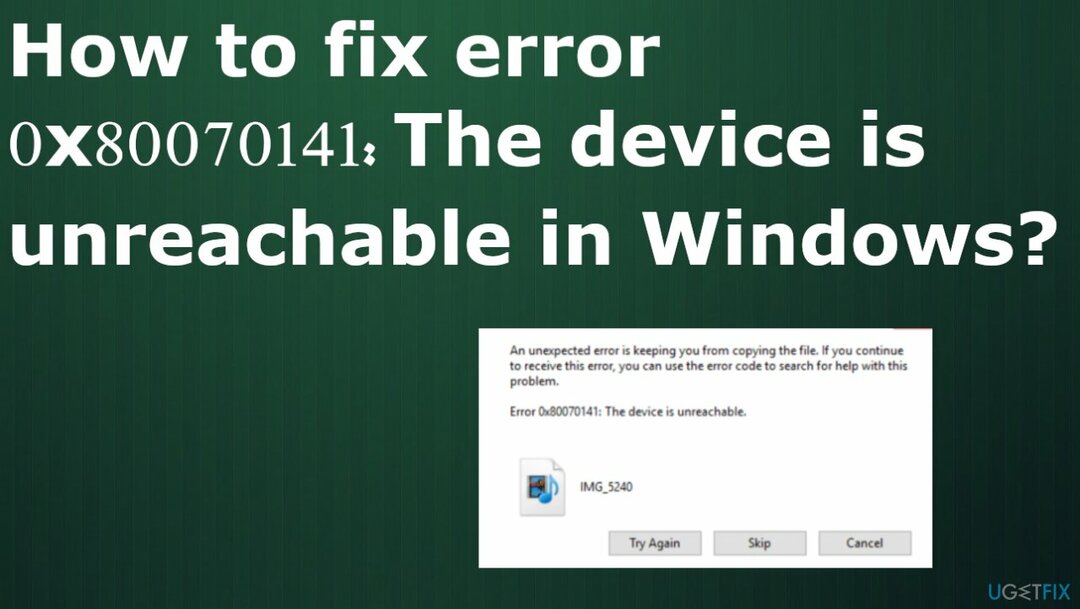
Düzeltme 1. Donanım ve cihaz sorun gidericisini çalıştırın
Hasarlı sistemi onarmak için lisanslı sürümünü satın almalısınız. yeniden görüntü yeniden görüntü.
- aç Çalıştırmak düğmesine basarak iletişim kutusu Windows tuşu + R.
- Çalıştır penceresine girdikten sonra şunu yazın ms ayarları: sorun giderme ve vur Girmek açmak için Sorun giderme sekme.
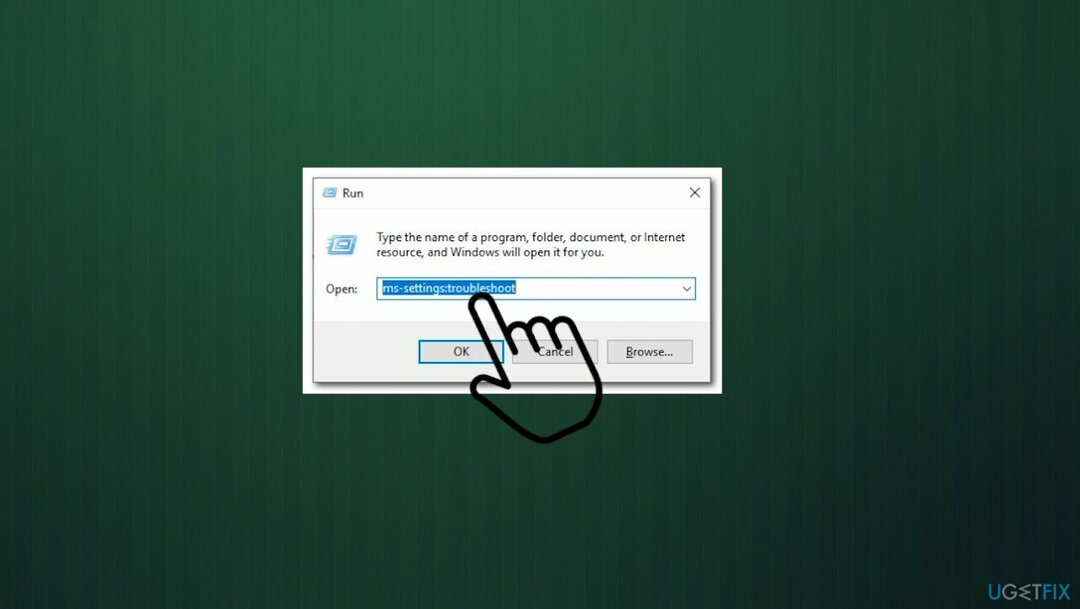
- İçinde Sorun giderme sekmesinde aşağı kaydır Diğer sorunları bulun ve düzeltin Bölüm.
- Tıklamak Donanım ve Cihazlar.
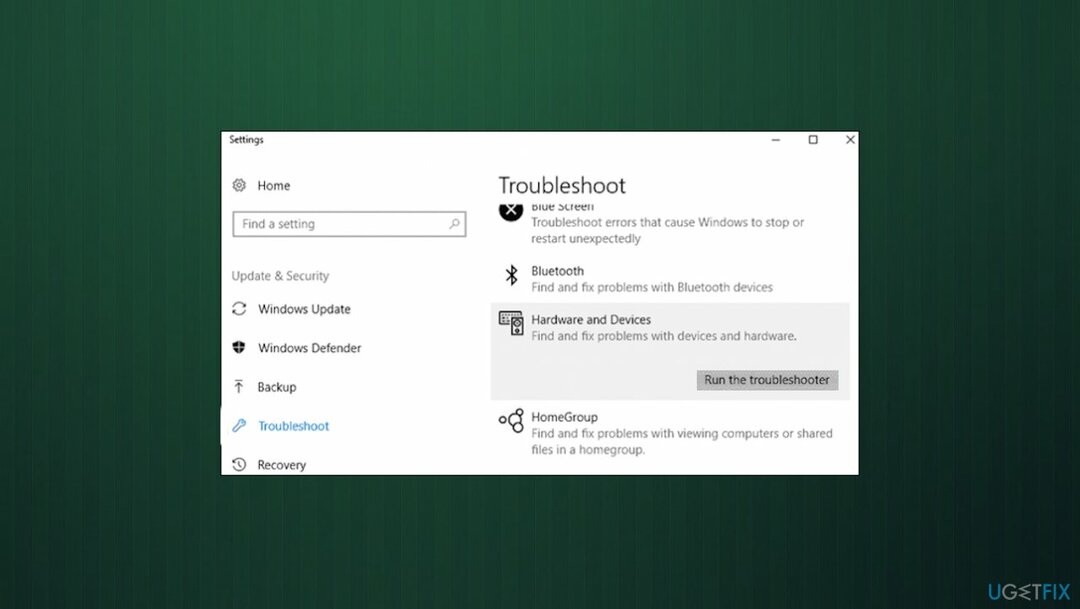
- I vur Sorun gidericiyi çalıştırın buton.
- Sorun giderici başlatıldıktan sonra işlemi bekleyin.
- Herhangi bir çözüm sunulursa, tıklayın Bu düzeltmeyi uygula zorlamak için.
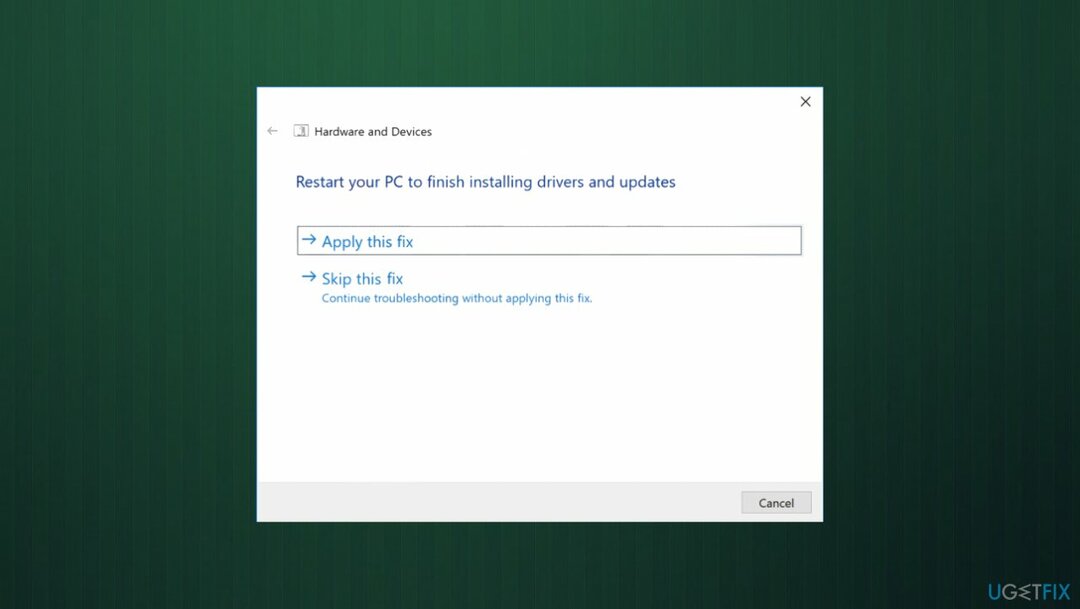
- Düzeltme uygulandıktan sonra bilgisayarınızı yeniden başlatın.
2. düzelt iTunes'u en son sürüme güncelleyin
Hasarlı sistemi onarmak için lisanslı sürümünü satın almalısınız. yeniden görüntü yeniden görüntü.
- Uygulamayı açın ve Yardım üstteki şerit çubuğundan düğmesine basın.
- Tıklamak Güncellemeleri kontrol et.
- Güncellemeyi tamamlamak için ekrandaki talimatları izleyin.
- Bilgisayarınızı yeniden başlatın ve dosyaları kopyalayıp kopyalayamayacağınıza bakın.
Düzelt 3. Mevcut Windows güncellemelerini yükleyin
Hasarlı sistemi onarmak için lisanslı sürümünü satın almalısınız. yeniden görüntü yeniden görüntü.
- basmak Windows tuşu + R Çalıştır iletişim kutusunu açmak için
- Tip ms ayarları: windowsupdateve bas Girmek.
- açabilirsiniz Windows güncelleme aracılığıyla bölüm Ayarlar uygulama da.
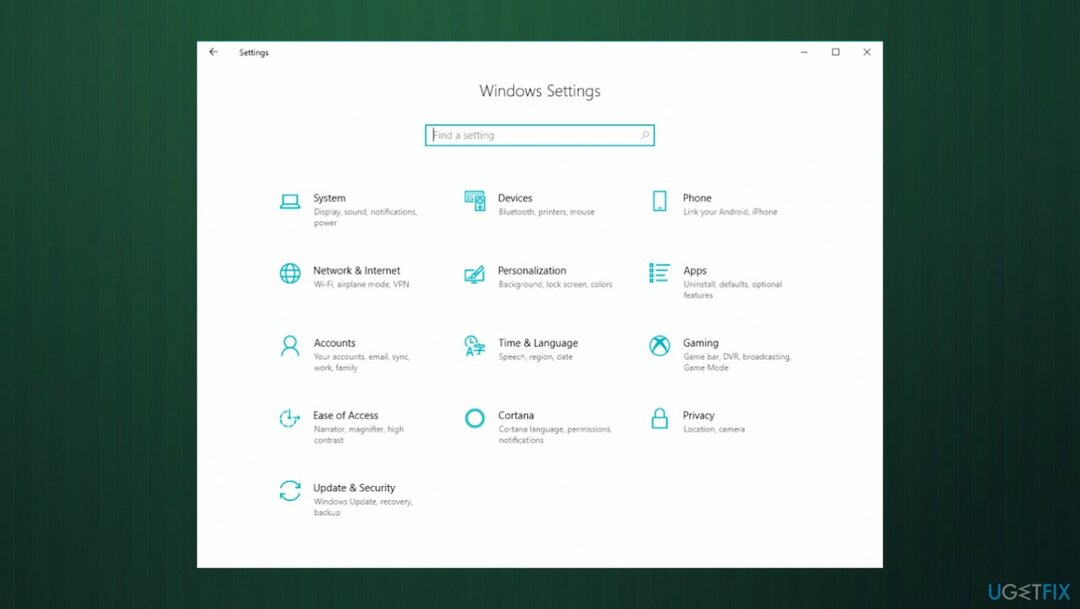
- Tıklamak Güncellemeleri kontrol et ve taramayı bekleyin.
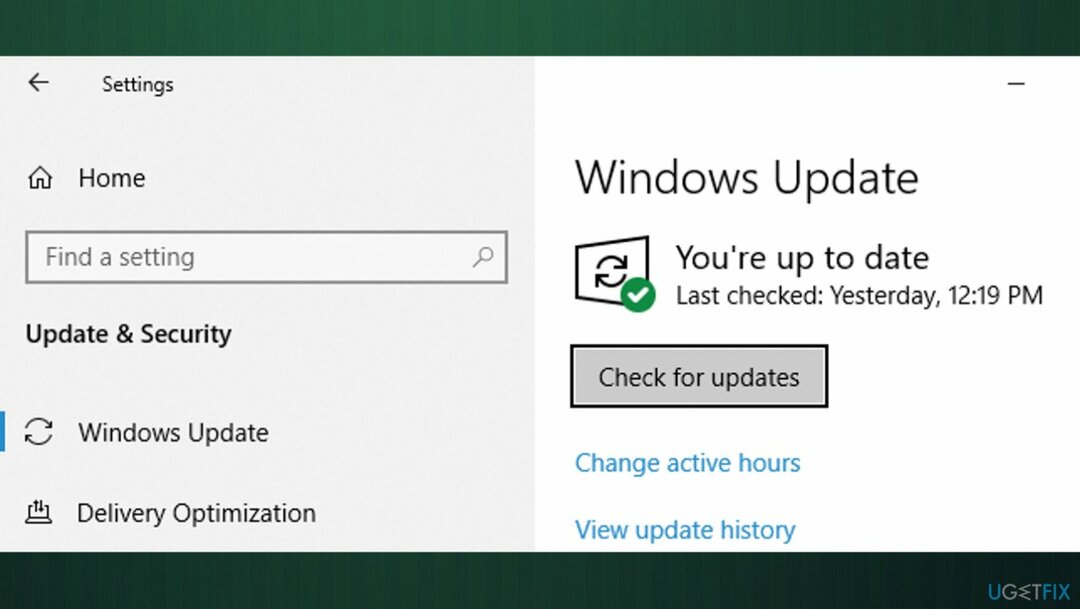
- Windows sürümünüz güncel olana kadar bekleyen her güncellemeyi yüklemek için ekrandaki talimatları izleyin.
- Bilgisayarı yeniden başlatın.
Düzeltme 4. Cihazı MTP ile bağlayın
Hasarlı sistemi onarmak için lisanslı sürümünü satın almalısınız. yeniden görüntü yeniden görüntü.
- Android cihazınızı bir USB kablosu kullanarak bilgisayarınıza bağlayın.
- Ne zaman için USB'yi kullanın cihazda ekran bildirimi görünür dokunun Daha fazla seçenek ortaya çıkarmak için.
- Seçmek Dosya aktarımı/ Medya cihazı (MTP).
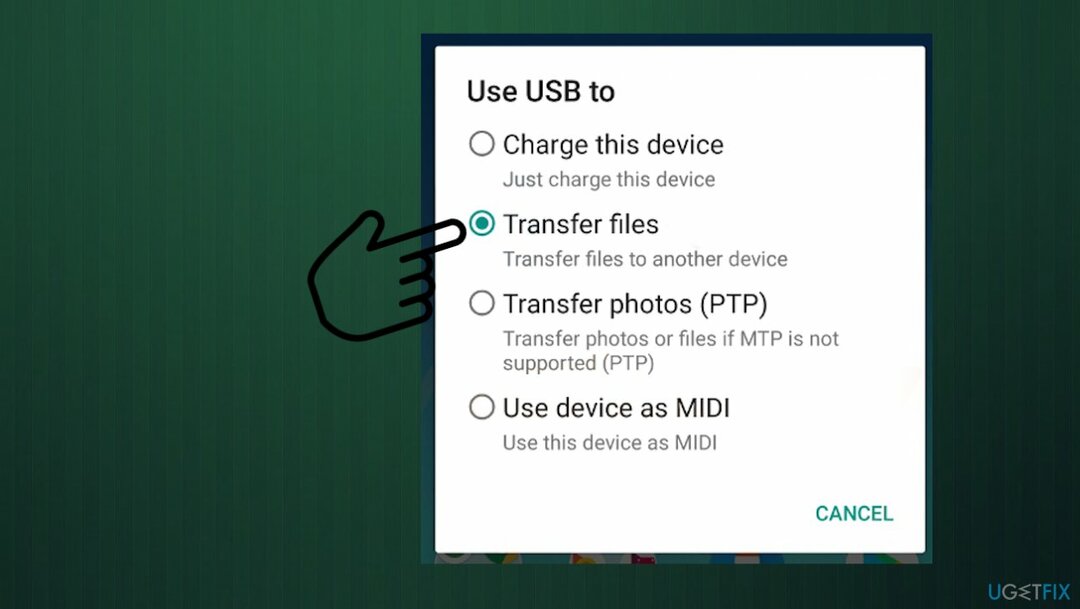
- Ardından, dosyalarınızı aktarmayı deneyebilirsiniz.
- Bağlı cihazlarınıza gidin.
- Sağ tık aktarmak istediğiniz dosyaları ve tıklayın kopyala.
- İstediğiniz konuma yapıştırın.
5. düzelt Aktarım ayarlarını değiştir
Hasarlı sistemi onarmak için lisanslı sürümünü satın almalısınız. yeniden görüntü yeniden görüntü.
- iOS cihazınızın kilidini açın ve ayarlara gidin.
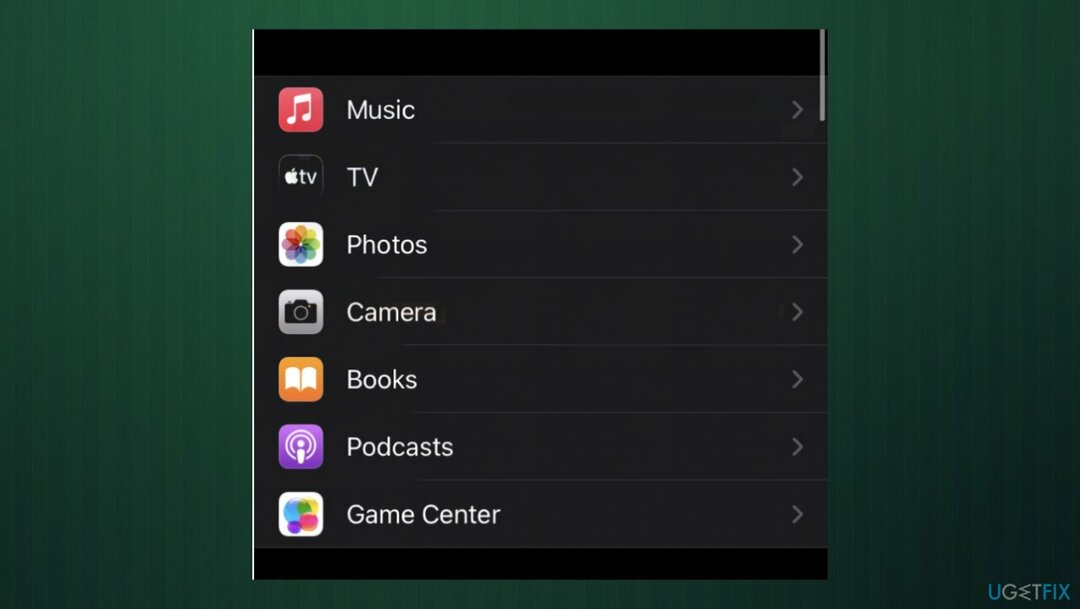
- içine gir Fotoğraflar ve görene kadar aşağı kaydırın Mac veya PC'ye aktarın seçenek.
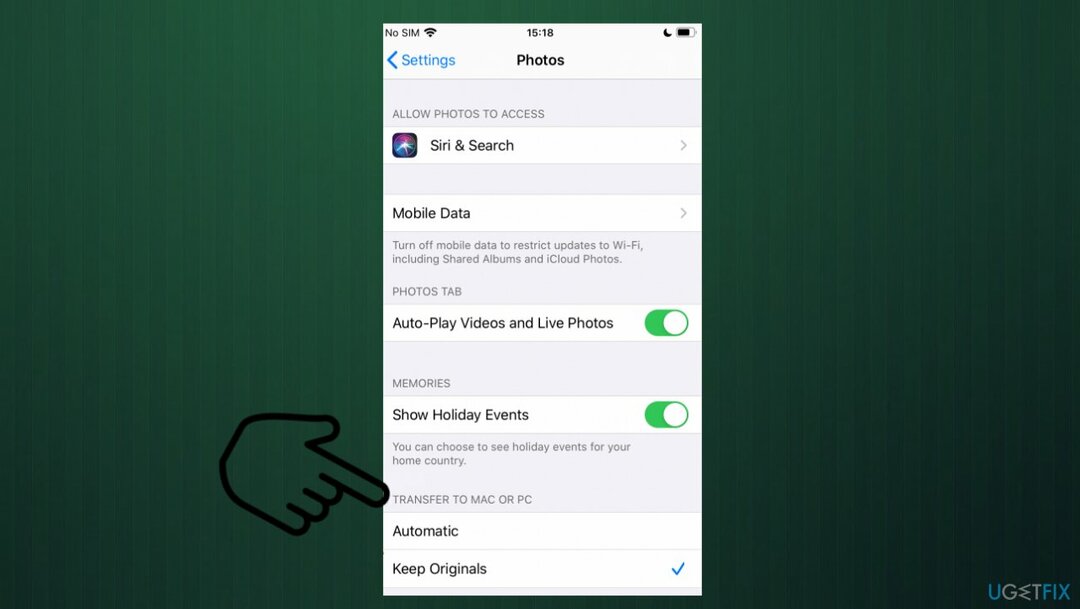
- Üzerine tıklayın ve seçin Orijinalleri Sakla otomatik olanın yerine seçenek.
- Sorunun devam edip etmediğini kontrol edin.
Hatalarınızı otomatik olarak onarın
ugetfix.com ekibi, kullanıcıların hatalarını ortadan kaldırmak için en iyi çözümleri bulmalarına yardımcı olmak için elinden gelenin en iyisini yapmaya çalışıyor. Manuel onarım teknikleriyle uğraşmak istemiyorsanız, lütfen otomatik yazılımı kullanın. Önerilen tüm ürünler profesyonellerimiz tarafından test edilmiş ve onaylanmıştır. Hatanızı düzeltmek için kullanabileceğiniz araçlar aşağıda listelenmiştir:
Teklif
şimdi yap!
Düzeltmeyi İndirMutluluk
Garanti
şimdi yap!
Düzeltmeyi İndirMutluluk
Garanti
Hatanızı Reimage kullanarak düzeltemediyseniz, yardım için destek ekibimize ulaşın. Lütfen sorununuz hakkında bilmemiz gerektiğini düşündüğünüz tüm detayları bize bildirin.
Bu patentli onarım işlemi, kullanıcının bilgisayarındaki herhangi bir hasarlı veya eksik dosyayı değiştirebilecek 25 milyon bileşenden oluşan bir veritabanı kullanır.
Hasarlı sistemi onarmak için lisanslı sürümünü satın almalısınız. yeniden görüntü kötü amaçlı yazılım temizleme aracı.

Tamamen anonim kalmak ve ISP'yi ve casusluktan hükümet senin üzerinde, istihdam etmelisin Özel İnternet Erişimi VPN. Tüm bilgileri şifreleyerek, izleyicileri, reklamları ve kötü amaçlı içeriği önleyerek tamamen anonim olarak internete bağlanmanıza olanak tanır. En önemlisi, NSA ve diğer devlet kurumlarının arkanızdan gerçekleştirdiği yasadışı gözetim faaliyetlerini durduracaksınız.
Bilgisayarı kullanırken herhangi bir zamanda öngörülemeyen durumlar olabilir: elektrik kesintisi nedeniyle kapanabilir, Ölümün Mavi Ekranı (BSoD) oluşabilir veya birkaç günlüğüne uzaklaştığınızda makine rastgele Windows güncellemeleri yapabilir. dakika. Sonuç olarak, okul çalışmalarınız, önemli belgeleriniz ve diğer verileriniz kaybolabilir. İle kurtarmak kayıp dosyalar, kullanabilirsiniz Veri Kurtarma Uzmanı – sabit sürücünüzde hala mevcut olan dosyaların kopyalarını arar ve bunları hızlı bir şekilde alır.